Kysymys
Ongelma: WebCam-virhekoodin 0xA00F4246 korjaaminen Windows 10:ssä?
Hei. Minulla on outo ongelma kannettavassani. Etukamerani ei vastaa ja näyttää aina virhekoodin: 0xA00F4246 (0x80040154). Olen etsinyt sen päivitystä, mutta WebCam-päivityksiä ei ole saatavilla. Käytän Asus K56C: tä, jossa on Windows 10. Auttaisitko minua!
Ratkaistu vastaus
Virhekoodi 0xA00F4246 (0x80040154) on jälleen yksi Windows 10 -järjestelmävirhe,[1] mikä tarkoittaa, että WebCam toimii väärin eikä sitä siksi voi käyttää. Uusimpien tutkimusten mukaan se voi tapahtua, jos WebCam-ohjain[2] korruptoituu tai vaurioituu.
Lisäksi monet ihmiset ovat huomauttaneet, että 0xA00F4246-virhe alkoi ilmetä sen jälkeen, kun Windows 10 julkaisi uusimman kumulatiivisen päivityksen. Siksi on suositeltavaa tarkistaa, mitä Windows 10 -päivityksiä järjestelmääsi on asennettu ja onko viimeisimmän päivityksen asennuspäivämäärä ja virhekoodin 0xA00F4246 ilmaantuminen samaan aikaan, voit yrittää palauttaa tietokoneesi/kannettavasi päivitystä edeltävään päivämäärään tai poistaa sen asennuksen.
Huolimatta Windows 10 -päivitysten kumoamisesta, on kuitenkin muita 0xA00F4246-virheenkorjauksia, jotka sadat ihmiset, jotka kohtasivat tämän WebCam-virheen, ovat hyväksyneet toimiviksi.
Jotain meni pieleen
Jos tarvitset sitä, tässä on virhekoodi: 0xA00F4246 (0x80040154)


Vioittuneen järjestelmän korjaamiseksi sinun on ostettava lisensoitu versio Reimage Reimage.
Korjaa 1. Korjaa 0xA00F4246 (0x80040154) -virhe Windows 10:ssä päivittämällä Windows
Vioittuneen järjestelmän korjaamiseksi sinun on ostettava lisensoitu versio Reimage Reimage.
Vaikka usein 0xA00F4246 bugi laukaisee Windows 10 -päivitykset, ja ilmeisin ratkaisu tähän ongelmaan olisi poistaminen päivityksen aikana jotkut ihmiset ilmoittivat onnistuneensa korjaamaan 0xA00F4246(0x887A0004) -virheen asentamalla uusimman Windowsin päivittää.
- Napsauta hiiren kakkospainikkeella alkaa painiketta ja valitse asetukset
- Mene Päivitys ja suojaus
- Klikkaa Tarkista päivitykset
- Anna Windowsin ladata ja asentaa päivitykset automaattisesti
-
Uudelleenkäynnistää sinun koneesi
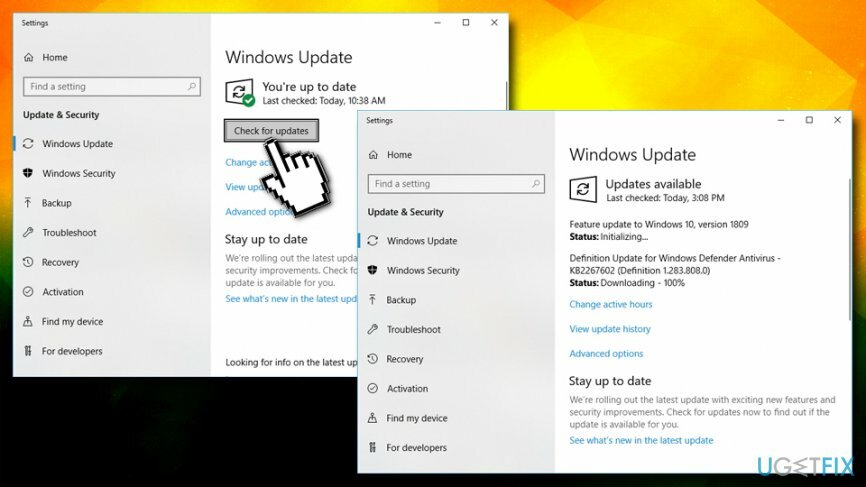
Korjaa 2. Anna sovelluksille lupa käyttää kameraa
Vioittuneen järjestelmän korjaamiseksi sinun on ostettava lisensoitu versio Reimage Reimage.
Jos kohtaat virhekoodin 0xa00f4246, jotain meni pieleen ja kamerasovellus ei toimi, Tarkista asetukset siltä varalta, että sovelluksillasi ei ole lupaa käyttää kamerasovellusta. Jos näin on, muuta asetuksia ja anna suostumus, mitä voit tehdä noudattamalla näitä yksinkertaisia ohjeita:
- Napsauta hiiren kakkospainikkeella alkaa painiketta ja valitse asetukset
- Valitse Yksityisyys
- Sen jälkeen avaa Kamera
- Ota vaihtoehto käyttöön Salli sovellusten käyttää kameraasi
- Sammuta kaikki sovellukset paitsi ne, joita käytät kameran kanssa, esimerkiksi Skype, ja tarkista, onko 0xa00f4246-virhe poistunut
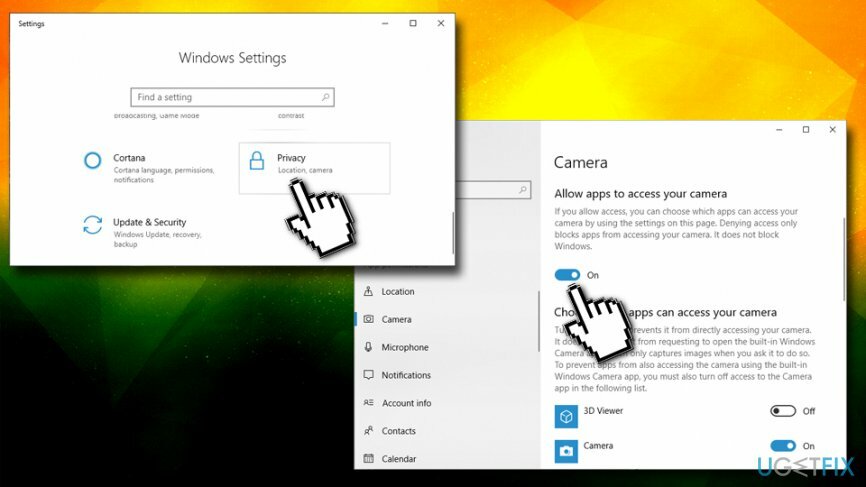
Korjaa 3. Suorita Windows Store -sovellusten vianmääritys
Vioittuneen järjestelmän korjaamiseksi sinun on ostettava lisensoitu versio Reimage Reimage.
Koska kamera liittyy Windows Storeen, saatat pystyä korjaamaan 0xA00F4246(0x887A0004) -virheen suorittamalla Windows Apps Storen vianmäärityksen:
- Tyyppi ongelmien karttoittaminen hakupalkissa ja napsauta hakutuloksia
- Vieritä alas löytääksesi Windows Store -sovellukset
- Napsauta sitä kerran ja valitse sitten Suorita vianmääritys
- Odota ja katso, löytääkö Windows virheitä
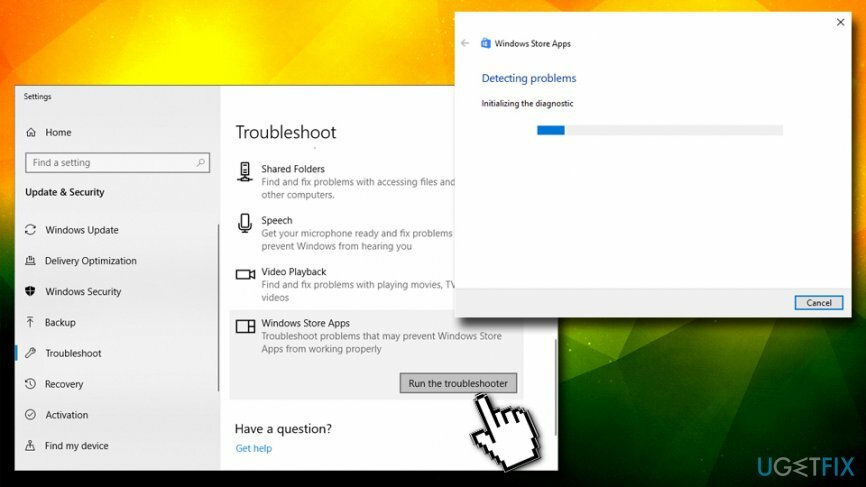
Korjaa 4. Suorita Laitteiden ja laitteiden vianmääritys
Vioittuneen järjestelmän korjaamiseksi sinun on ostettava lisensoitu versio Reimage Reimage.
- Tyyppi Laitteet ja laitteet hakupalkissa ja napsauta Etsi ja korjaa laitteisiin liittyviä ongelmia
- Napsauta uudessa ikkunassa Seuraava
- Odota, että vianmääritys suoritetaan, ja tarkista sitten, esiintyykö ongelma edelleen
Korjaa 5. Päivitä kameran ohjain
Vioittuneen järjestelmän korjaamiseksi sinun on ostettava lisensoitu versio Reimage Reimage.
- Napsauta hiiren kakkospainikkeella Aloitusnäppäin ja valitse Laitehallinta
- Valitse Kuvauslaitteet, napsauta sitä hiiren kakkospainikkeella ja valitse Päivitä laitehallinta
- Jos luettelossa ei ole kuvantamislaitteita, laajenna Muut laitteet ja löytää Integroitu web-kamera
- Napsauta sitä hiiren kakkospainikkeella ja valitse Päivitä ohjainohjelmisto
Korjaa 6. Korjaa virhe 0xA00F4246(0x887A0004) muokkaa Windowsin rekisteriä
Vioittuneen järjestelmän korjaamiseksi sinun on ostettava lisensoitu versio Reimage Reimage.
Varoitus: Windowsin rekisterin muokkaaminen[3] saattaa vahingoittaa Windows-käyttöjärjestelmääsi. Ole hyvä ja jatka omalla vastuullasi.
- Kirjoita regedit hakukenttään ja paina Tulla sisään
- Klikkaus Joo kun UAC ilmestyy
- Navigoida johonkin \\HKEY_LOCAL_MACHINE\\SOFTWARE\\Microsoft\\Windows Media Foundation\\Platform
- Napsauta nyt Muokkaa > Uusi > DWORD (32-bittinen) arvo
- Napsauta hiiren kakkospainikkeella uutta arvoa ja valitse Nimeä uudelleen
- Liitä Ota FrameServerMode käyttöön ja osui Tulla sisään
- Kaksoisnapsauta nyt uutta merkintää ja aseta sen arvoksi 0
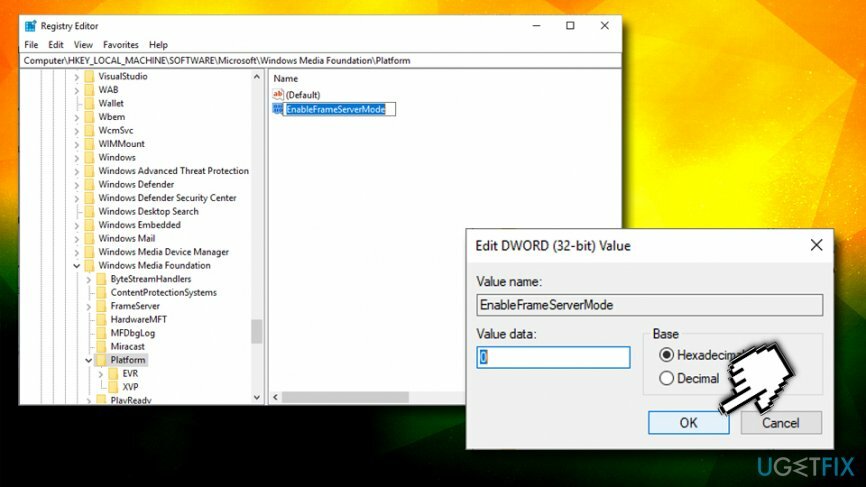
Korjaa 7. Suorita System File Checker komentokehotteen kautta
Vioittuneen järjestelmän korjaamiseksi sinun on ostettava lisensoitu versio Reimage Reimage.
Tämä menetelmä mahdollistaa järjestelmävirheiden tarkistamisen. Toimi seuraavasti:
- Kirjoita cmd Cortanan hakukenttään
- Napsauta hakutuloksia hiiren kakkospainikkeella ja valitse Suorita järjestelmänvalvojana
- Kun komentokehote avautuu, kirjoita sfc /scannow ja osui Tulla sisään
- Odota, kunnes Windows suorittaa tarkistuksen loppuun ja korjaa virheet automaattisesti
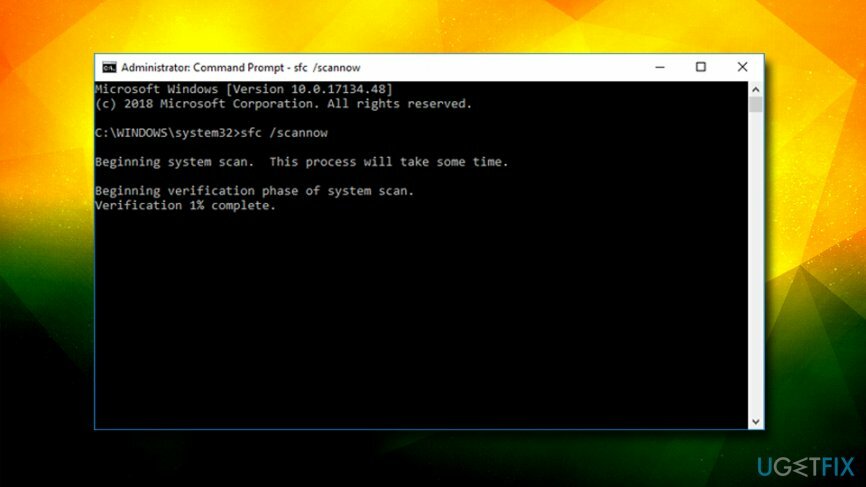
Jos yllä kuvatut menetelmät eivät auttaneet sinua korjaamaan 0xa00f4246-virhettä Windowsissa, sinun tulee tarkistaa yhteensopivuusongelmat. Tämä johtuu siitä, että verkkokamerastasi saattaa puuttua käyttöjärjestelmääsi sopiva päivitys. Siksi yritä vierailla WebCamin valmistajan virallisella verkkosivustolla ja etsiä uusin päivitys. Viimeisenä, mutta ei vähäisimpänä, sinun tulee myös yrittää suorittaa Windows 10 -optimointityökalu korjataksesi rekisterivirheet, järjestelmätiedostot ja muut ongelmat, jotka saattavat vaikuttaa negatiivisesti käyttösi suorituskykyyn järjestelmä. Kokeile käyttää tätä tarkoitusta varten ReimageMac-pesukone X9.
Korjaa virheet automaattisesti
ugetfix.com-tiimi yrittää tehdä parhaansa auttaakseen käyttäjiä löytämään parhaat ratkaisut virheiden poistamiseen. Jos et halua kamppailla manuaalisten korjaustekniikoiden kanssa, käytä automaattista ohjelmistoa. Kaikki suositellut tuotteet ovat ammattilaistemme testaamia ja hyväksymiä. Alla on lueteltu työkalut, joita voit käyttää virheen korjaamiseen:
Tarjous
tee se nyt!
Lataa FixOnnellisuus
Takuu
tee se nyt!
Lataa FixOnnellisuus
Takuu
Jos et onnistunut korjaamaan virhettäsi Reimagen avulla, ota yhteyttä tukitiimiimme saadaksesi apua. Ole hyvä ja kerro meille kaikki tiedot, jotka mielestäsi meidän pitäisi tietää ongelmastasi.
Tämä patentoitu korjausprosessi käyttää 25 miljoonan komponentin tietokantaa, jotka voivat korvata käyttäjän tietokoneelta vaurioituneen tai puuttuvan tiedoston.
Vioittuneen järjestelmän korjaamiseksi sinun on ostettava lisensoitu versio Reimage haittaohjelmien poistotyökalu.

VPN on ratkaisevan tärkeä, kun se tulee käyttäjien yksityisyyttä. Online-seurantaohjelmia, kuten evästeitä, eivät voi käyttää vain sosiaalisen median alustat ja muut verkkosivustot, vaan myös Internet-palveluntarjoajasi ja hallitus. Vaikka käyttäisit turvallisimpia asetuksia verkkoselaimen kautta, sinua voidaan silti seurata Internetiin yhdistettyjen sovellusten kautta. Lisäksi yksityisyyteen keskittyvät selaimet, kuten Tor, eivät ole optimaalinen valinta alentuneiden yhteysnopeuksien vuoksi. Paras ratkaisu äärimmäiseen yksityisyytesi on Yksityinen Internet-yhteys – ole anonyymi ja turvallinen verkossa.
Tietojen palautusohjelmisto on yksi vaihtoehdoista, jotka voivat auttaa sinua palauttaa tiedostosi. Kun poistat tiedoston, se ei katoa ilmaan – se pysyy järjestelmässäsi niin kauan kuin sen päälle ei kirjoiteta uutta tietoa. Data Recovery Pro on palautusohjelmisto, joka etsii työkopioita poistetuista tiedostoista kiintolevyltäsi. Käyttämällä työkalua voit estää arvokkaiden asiakirjojen, koulutöiden, henkilökohtaisten kuvien ja muiden tärkeiden tiedostojen katoamisen.